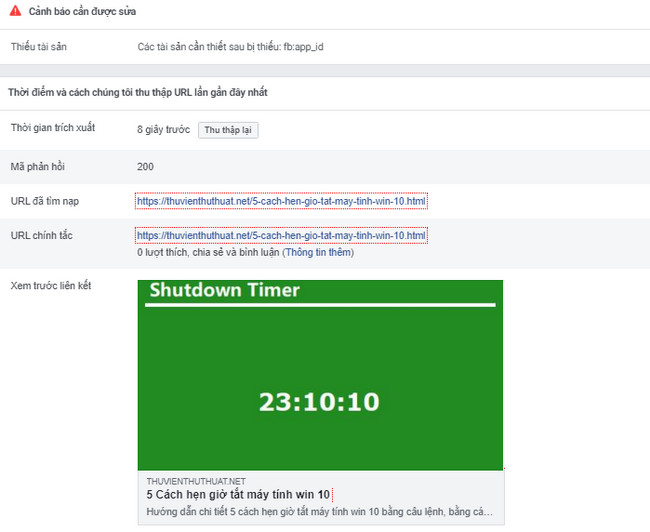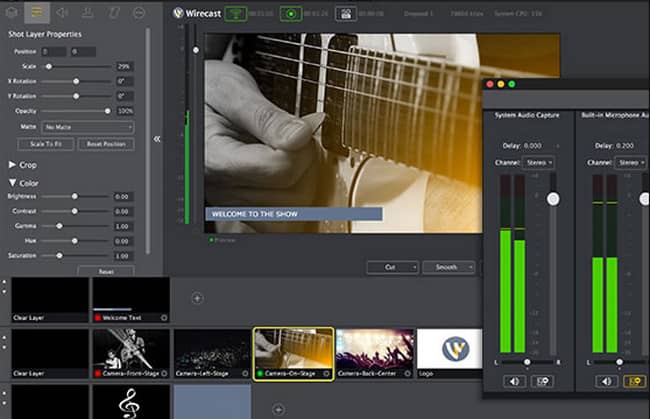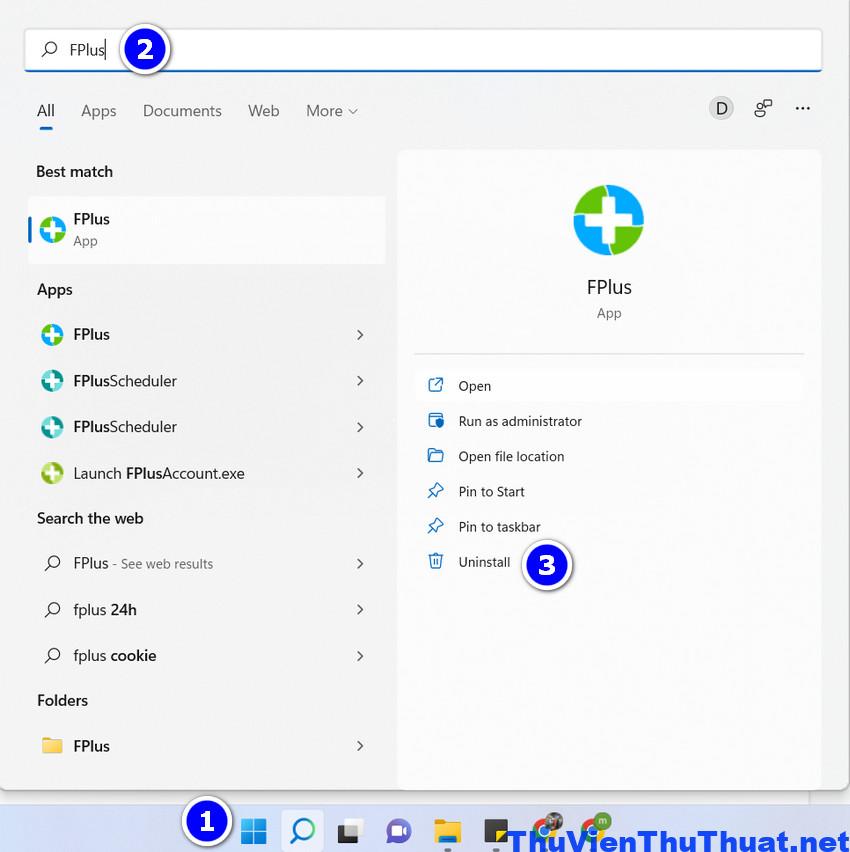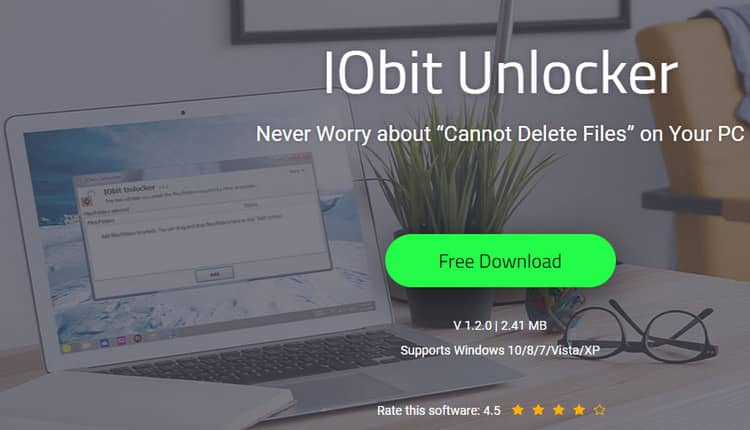
Top 15 phần mềm xóa file cứng đầu hiệu quả nhất 2022
By Hồ Phương -
File cứng đầu là những file người dùng không thể xóa dù nhấn phím delete hoặc shift delete trên win 11/10. Đó là những file còn sót lại của một phần mềm mà bạn đã cài đặt trên máy tính của mình và win 10 không hỗ trợ xóa được các file này. Nếu trên PC bạn tồn tại loại file này có thể tham khảo những phần mềm xóa file cứng đầu tốt nhất 2022 này nha.
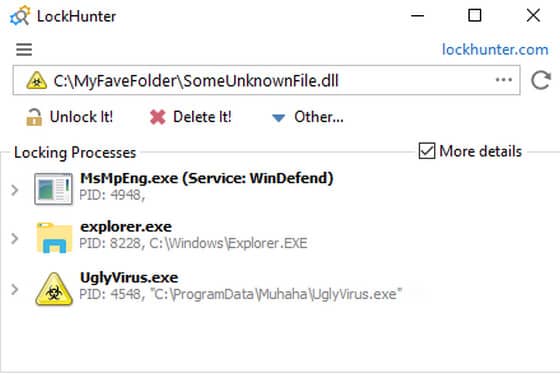 Một vài tính năng chính mà LockHunter hỗ trợ gồm:
Một vài tính năng chính mà LockHunter hỗ trợ gồm:
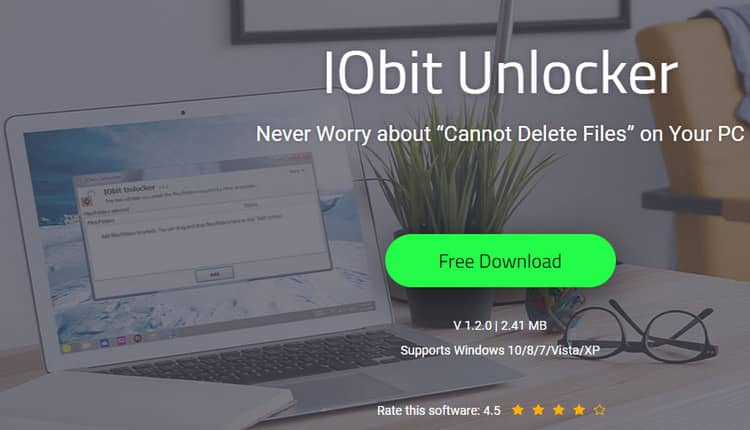 IObit Unlocker là một phần mềm miễn phí trên tất cả các phiên bản hệ điều hành Windows có thể khắc phục hoàn toàn lỗi báo lỗi “Cannot delete file” trên PC của bạn.
IObit Unlocker cung cấp nhiều cách để quản lý hệ thống file bao gồm cách xóa file cứng đầu, sao chép file cứng đầu sang vị trí khác, đổi tên file cứng đầu…
Người dùng có thể sử dụng nhiều file và mở khóa chúng đồng thời. Chỉ cần nhấp vào nút + và chọn bất kỳ file nào muốn xóa trên ổ cứng.
Một vài tính năng nổi bật gồm:
IObit Unlocker là một phần mềm miễn phí trên tất cả các phiên bản hệ điều hành Windows có thể khắc phục hoàn toàn lỗi báo lỗi “Cannot delete file” trên PC của bạn.
IObit Unlocker cung cấp nhiều cách để quản lý hệ thống file bao gồm cách xóa file cứng đầu, sao chép file cứng đầu sang vị trí khác, đổi tên file cứng đầu…
Người dùng có thể sử dụng nhiều file và mở khóa chúng đồng thời. Chỉ cần nhấp vào nút + và chọn bất kỳ file nào muốn xóa trên ổ cứng.
Một vài tính năng nổi bật gồm:
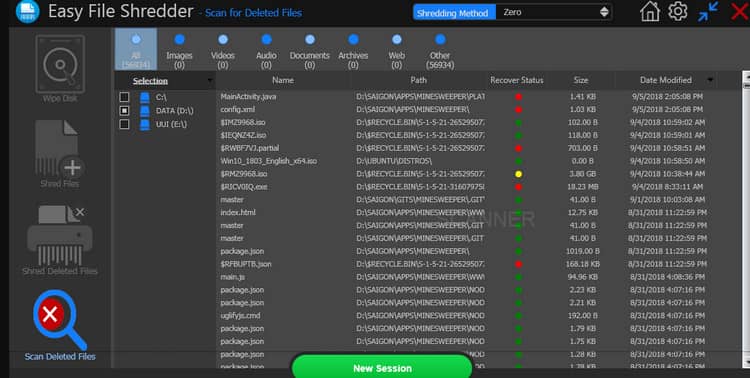 Easy File Shredder là phần mềm xóa thư mục cứng đầu và file cứng đầu trên laptop nhanh nhất 2022.
Ứng dụng này không chỉ xóa các file cứng đầu mà còn đảm bảo rằng hoàn toàn không có dấu vết nào của chúng còn lại, khiến cho dữ liệu đã xóa thực sự không thể khôi phục được.
Ngoài ra, nó còn bảo vệ toàn bộ ổ cứng máy tính và nó có thể được sử dụng trên các thiết bị lưu trữ ngoại vi như USB, thẻ nhớ SD.
Một số tính năng chính gồm:
Easy File Shredder là phần mềm xóa thư mục cứng đầu và file cứng đầu trên laptop nhanh nhất 2022.
Ứng dụng này không chỉ xóa các file cứng đầu mà còn đảm bảo rằng hoàn toàn không có dấu vết nào của chúng còn lại, khiến cho dữ liệu đã xóa thực sự không thể khôi phục được.
Ngoài ra, nó còn bảo vệ toàn bộ ổ cứng máy tính và nó có thể được sử dụng trên các thiết bị lưu trữ ngoại vi như USB, thẻ nhớ SD.
Một số tính năng chính gồm:
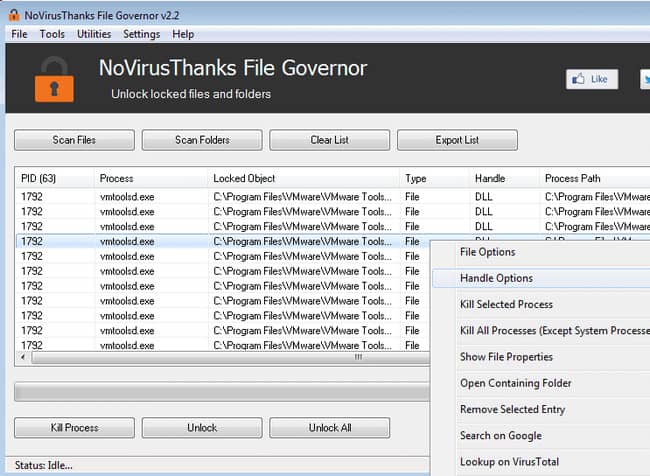 NoVirusThanks File Governor là công cụ gỡ file cứng đầu và thư mục bị khóa triệt để nhất hiện nay. Khi một file hoặc thư mục được mở khóa, bạn có thể vô hiệu hóa file này, đổi tên, xóa file đó vĩnh viễn.
Những tính năng chính gồm:
NoVirusThanks File Governor là công cụ gỡ file cứng đầu và thư mục bị khóa triệt để nhất hiện nay. Khi một file hoặc thư mục được mở khóa, bạn có thể vô hiệu hóa file này, đổi tên, xóa file đó vĩnh viễn.
Những tính năng chính gồm:
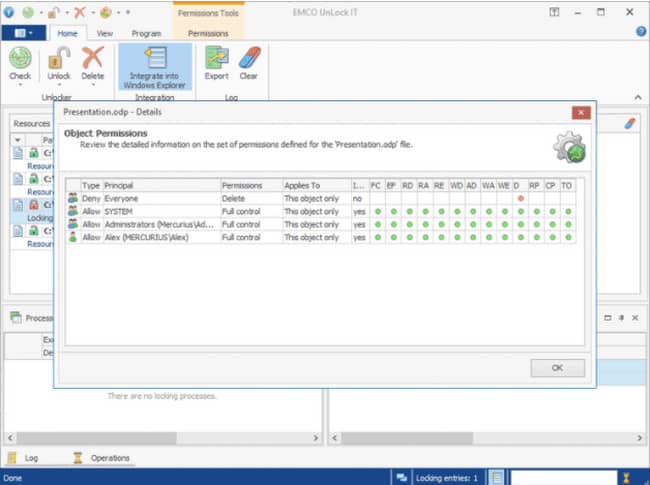 Nó cho phép người dùng kiểm soát các tài nguyên bị khóa bởi hệ thống, ứng dụng và dịch vụ. Đối với tài nguyên bị khóa, ứng dụng sẽ phát hiện danh sách các quy trình khóa và cho phép mở khóa tài nguyên bằng cách đóng các xử lý file và thư viện hoặc chấm dứt các quy trình khóa.
Ứng dụng này tích hợp trên thanh công cụ Windows Explorer giúp mở khóa các thư mục và file chỉ bằng một cú nhấp chuột trong menu ngữ cảnh.
Một vài tính năng nổi bật gồm:
Nó cho phép người dùng kiểm soát các tài nguyên bị khóa bởi hệ thống, ứng dụng và dịch vụ. Đối với tài nguyên bị khóa, ứng dụng sẽ phát hiện danh sách các quy trình khóa và cho phép mở khóa tài nguyên bằng cách đóng các xử lý file và thư viện hoặc chấm dứt các quy trình khóa.
Ứng dụng này tích hợp trên thanh công cụ Windows Explorer giúp mở khóa các thư mục và file chỉ bằng một cú nhấp chuột trong menu ngữ cảnh.
Một vài tính năng nổi bật gồm:
1. Phần mềm xóa file cứng đầu - LockHunter
LockHunter là ứng dụng xóa file cứng đầu trên laptop hoặc PC hiệu quả nhất. Ngoài ra, công cụ này còn có khả năng tìm và xóa phần mềm độc hại và các chương trình khác đang chiếm quyền kiểm soát file. Nó tìm, xóa file cứng đầu và lưu trữ file đó vào thùng rác để bạn có thể khôi phục chúng nếu bị xóa nhầm một vài file quan trọng khác.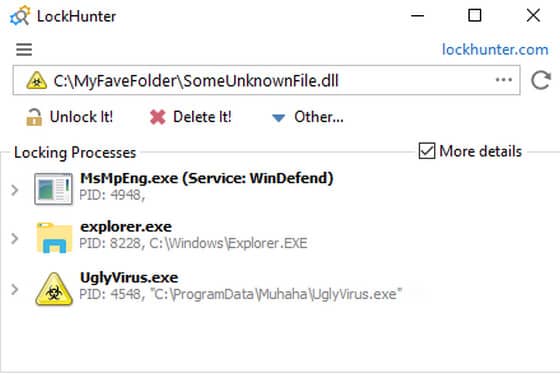 Một vài tính năng chính mà LockHunter hỗ trợ gồm:
Một vài tính năng chính mà LockHunter hỗ trợ gồm:
- Tìm và xóa các thư mục trống.
- Tìm kiếm tất cả các file cứng đầu tồn tại trên ổ cứng máy tính.
- Cho phép mở khóa, xóa, sao chép hoặc đổi tên file bị khóa.
- Có thể xóa tất cả các định dạng file có đuôi .DLL
- Tích hợp vào menu Explorer.
- Hỗ trợ cả Windows 32 và 64 bit
2. Phần mềm xóa folder cứng đầu win 10 - Unlocker
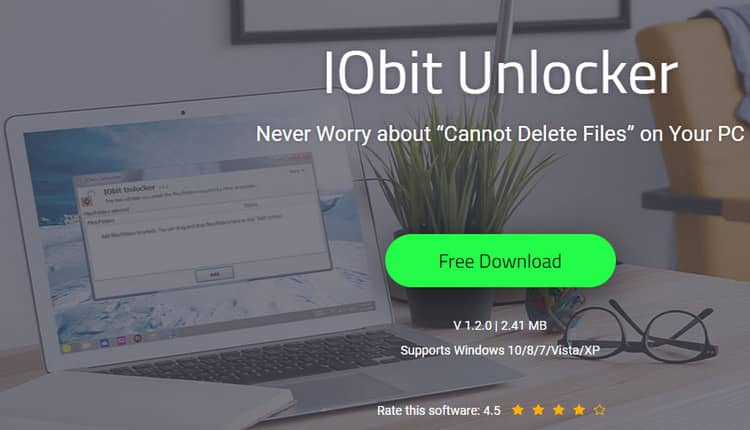 IObit Unlocker là một phần mềm miễn phí trên tất cả các phiên bản hệ điều hành Windows có thể khắc phục hoàn toàn lỗi báo lỗi “Cannot delete file” trên PC của bạn.
IObit Unlocker cung cấp nhiều cách để quản lý hệ thống file bao gồm cách xóa file cứng đầu, sao chép file cứng đầu sang vị trí khác, đổi tên file cứng đầu…
Người dùng có thể sử dụng nhiều file và mở khóa chúng đồng thời. Chỉ cần nhấp vào nút + và chọn bất kỳ file nào muốn xóa trên ổ cứng.
Một vài tính năng nổi bật gồm:
IObit Unlocker là một phần mềm miễn phí trên tất cả các phiên bản hệ điều hành Windows có thể khắc phục hoàn toàn lỗi báo lỗi “Cannot delete file” trên PC của bạn.
IObit Unlocker cung cấp nhiều cách để quản lý hệ thống file bao gồm cách xóa file cứng đầu, sao chép file cứng đầu sang vị trí khác, đổi tên file cứng đầu…
Người dùng có thể sử dụng nhiều file và mở khóa chúng đồng thời. Chỉ cần nhấp vào nút + và chọn bất kỳ file nào muốn xóa trên ổ cứng.
Một vài tính năng nổi bật gồm:
- Có dung lượng nhẹ, thích hợp máy tính có cấu hình thấp.
- Giao diện trực quan, dễ sử dụng.
- Cung cấp nhiều tùy chọn xóa file cứng đầu.
3. App xóa file cứng đầu - Malwarebytes FileASSASSIN
Phần mềm xóa file cứng đầu FileASSASSIN có thể xóa tất cả các loại file bị khóa khỏi máy tính. Lỗi không thể xóa file này thường có nguyên nhân bởi phần mềm độc hại. Chỉ cần mở phần mềm Malwarebytes FileASSASSIN, nhấn chuột vào dấu ( …) và tìm file cứng đầu muốn xóa, sau đó chọn 1 trong các phương pháp xóa file mà phần mềm cung cấp. Một vài tính năng chính gồm:- Xóa hoàn toàn file đang được sử dụng bởi chương trình hoặc người dùng khác.
- Xóa file nguồn hoặc file đích đang bị phần mềm độc hại chiếm quyền.
- Khắc phục hoàn toàn lỗi Cannot delete file: Access is denied.
4. Cách xóa tập tin cứng đầu bằng Easy File Shredder
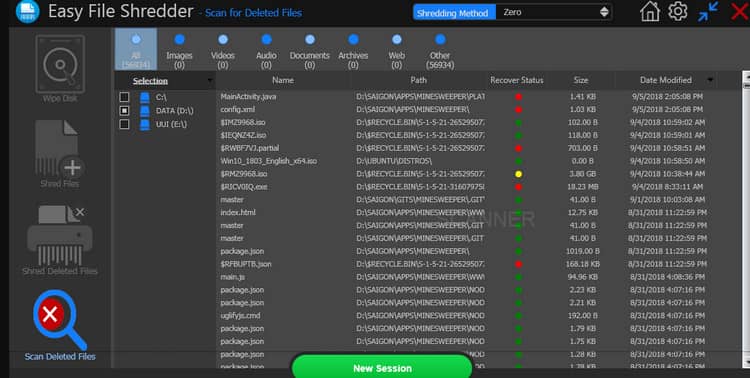 Easy File Shredder là phần mềm xóa thư mục cứng đầu và file cứng đầu trên laptop nhanh nhất 2022.
Ứng dụng này không chỉ xóa các file cứng đầu mà còn đảm bảo rằng hoàn toàn không có dấu vết nào của chúng còn lại, khiến cho dữ liệu đã xóa thực sự không thể khôi phục được.
Ngoài ra, nó còn bảo vệ toàn bộ ổ cứng máy tính và nó có thể được sử dụng trên các thiết bị lưu trữ ngoại vi như USB, thẻ nhớ SD.
Một số tính năng chính gồm:
Easy File Shredder là phần mềm xóa thư mục cứng đầu và file cứng đầu trên laptop nhanh nhất 2022.
Ứng dụng này không chỉ xóa các file cứng đầu mà còn đảm bảo rằng hoàn toàn không có dấu vết nào của chúng còn lại, khiến cho dữ liệu đã xóa thực sự không thể khôi phục được.
Ngoài ra, nó còn bảo vệ toàn bộ ổ cứng máy tính và nó có thể được sử dụng trên các thiết bị lưu trữ ngoại vi như USB, thẻ nhớ SD.
Một số tính năng chính gồm:
- Xóa file cứng đầu an toàn và bảo mật.
- Bảo vệ toàn bộ ổ cứng trên PC người dùng.
- Áp dụng nhiều thuật toán xóa file tiên tiến nhất.
- Tương thích với Windows XP, Vista, 7, 8 và 10 (phiên bản 32/64 bit)
5 Phần mềm gỡ bỏ file cứng đầu - NoVirusThanks File Governor
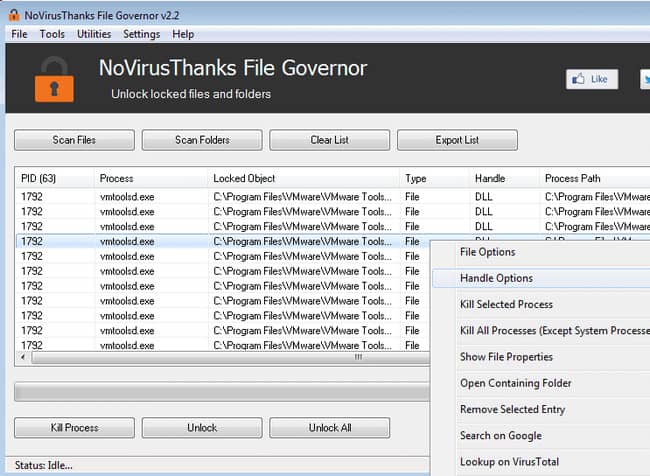 NoVirusThanks File Governor là công cụ gỡ file cứng đầu và thư mục bị khóa triệt để nhất hiện nay. Khi một file hoặc thư mục được mở khóa, bạn có thể vô hiệu hóa file này, đổi tên, xóa file đó vĩnh viễn.
Những tính năng chính gồm:
NoVirusThanks File Governor là công cụ gỡ file cứng đầu và thư mục bị khóa triệt để nhất hiện nay. Khi một file hoặc thư mục được mở khóa, bạn có thể vô hiệu hóa file này, đổi tên, xóa file đó vĩnh viễn.
Những tính năng chính gồm:
- Mở khóa an toàn tất cả các file bên trong một thư mục.
- Hỗ trợ quét file và thư mục để tìm các file bị khóa từ giao diện chương trình.
- Vô hiệu hóa file bị khóa, giúp bạn có thể mở, chỉnh sửa nội dung bên trong file được.
6. Phần mềm xóa các file cứng đầu - BitRaser File Eraser
Phần mềm xóa file cứng đầu này ngoài tính năng chính là xóa các file và thư mục hoàn toàn và vĩnh viễn mà còn có thể xóa hoàn toàn lịch sử trình duyệt web trên Google Chrome, FireFox, Cốc Cốc, mật khẩu đã lưu trên máy tính, trình duyệt. Những tính năng nổi bật gồm:- Xóa hoàn toàn email và lịch sử trình duyệt mà không để lại bất kỳ dấu vết nào.
- Xóa an toàn các file nhạy cảm khỏi laptop, PC.
- Xóa cookie và lịch sử trình duyệt mà người dùng khác không thể khôi phục được.
- Xóa an toàn các ổ đĩa hoặc phân vùng hợp lý mà không gây hại cho các ứng dụng.
7. Phần mềm xóa tập tin cứng đầu - DeadLock
DeadLock là ứng dụng mở khóa file và thư mục miễn phí do Code Dead phát triển. Nó có thể xóa file hoặc thư mục mà bạn không thể xóa, sao chép, đổi tên hoặc di chuyển trên win 11. Một số tính năng chính:- Di chuyển và sao chép các file / thư mục bị khóa.
- Tích hợp Windows Explorer.
- Có full quyền truy cập và quản lý các thư mục cứng đầu nhất trên máy tính.
8. Phần mềm xóa file rác cứng đầu - EMCO UnLock IT
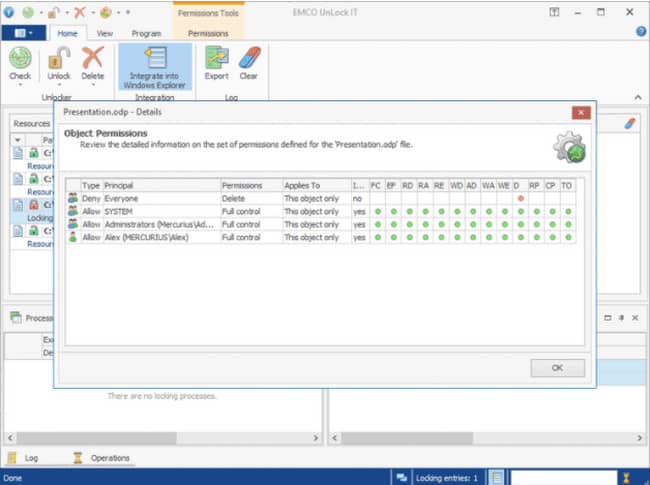 Nó cho phép người dùng kiểm soát các tài nguyên bị khóa bởi hệ thống, ứng dụng và dịch vụ. Đối với tài nguyên bị khóa, ứng dụng sẽ phát hiện danh sách các quy trình khóa và cho phép mở khóa tài nguyên bằng cách đóng các xử lý file và thư viện hoặc chấm dứt các quy trình khóa.
Ứng dụng này tích hợp trên thanh công cụ Windows Explorer giúp mở khóa các thư mục và file chỉ bằng một cú nhấp chuột trong menu ngữ cảnh.
Một vài tính năng nổi bật gồm:
Nó cho phép người dùng kiểm soát các tài nguyên bị khóa bởi hệ thống, ứng dụng và dịch vụ. Đối với tài nguyên bị khóa, ứng dụng sẽ phát hiện danh sách các quy trình khóa và cho phép mở khóa tài nguyên bằng cách đóng các xử lý file và thư viện hoặc chấm dứt các quy trình khóa.
Ứng dụng này tích hợp trên thanh công cụ Windows Explorer giúp mở khóa các thư mục và file chỉ bằng một cú nhấp chuột trong menu ngữ cảnh.
Một vài tính năng nổi bật gồm:
- Ứng dụng có thể mở khóa tệp DLL hiện đang sử dụng bằng các quy trình đang chạy.
- Nếu không thể xóa file cứng đầu, EMCO UnLock IT sẽ buộc dừng ứng dụng.
9. Phần mềm xóa những file cứng đầu -Wise Force Deleter
Wise Force Deleter là phần mềm miễn phí cho phép bạn xóa bất kỳ file trên Windows (64 và 32-bit). Wise Force Deleter được thiết kế để khắc phục tất cả các vấn đề về 'file lock' bằng cách chấm dứt các quy trình sử dụng file hoặc loại bỏ các hạn chế truy cập file ngăn người dùng xóa file. Với Wise Force Deleter, bạn có thể mở khóa và xóa bất kỳ file nào. >>>Link: https://www.wisecleaner.com/wise-force-deleter.html10. Phần mềm xóa file cứng đầu trong usb - ThisIsMyFile
ThisIsMyFile là một trong những cách xoá những file không xoá được trên Windows. Đôi khi khởi động lại đơn giản sẽ giải quyết được sự cố nhưng ứng dụng nhỏ này sẽ xử lý nó một cách nhanh chóng mà không cần khởi động lại và không cần cài đặt. Một vài tính năng chính:- Tạo bản sao của file bị khóa và xóa file cứng đầu.
- Dung lượng nhỏ gọn, hoàn toàn miễn phí.
- Dễ sử dụng.